设置Bugzilla详细使用手.docx
《设置Bugzilla详细使用手.docx》由会员分享,可在线阅读,更多相关《设置Bugzilla详细使用手.docx(16页珍藏版)》请在冰豆网上搜索。
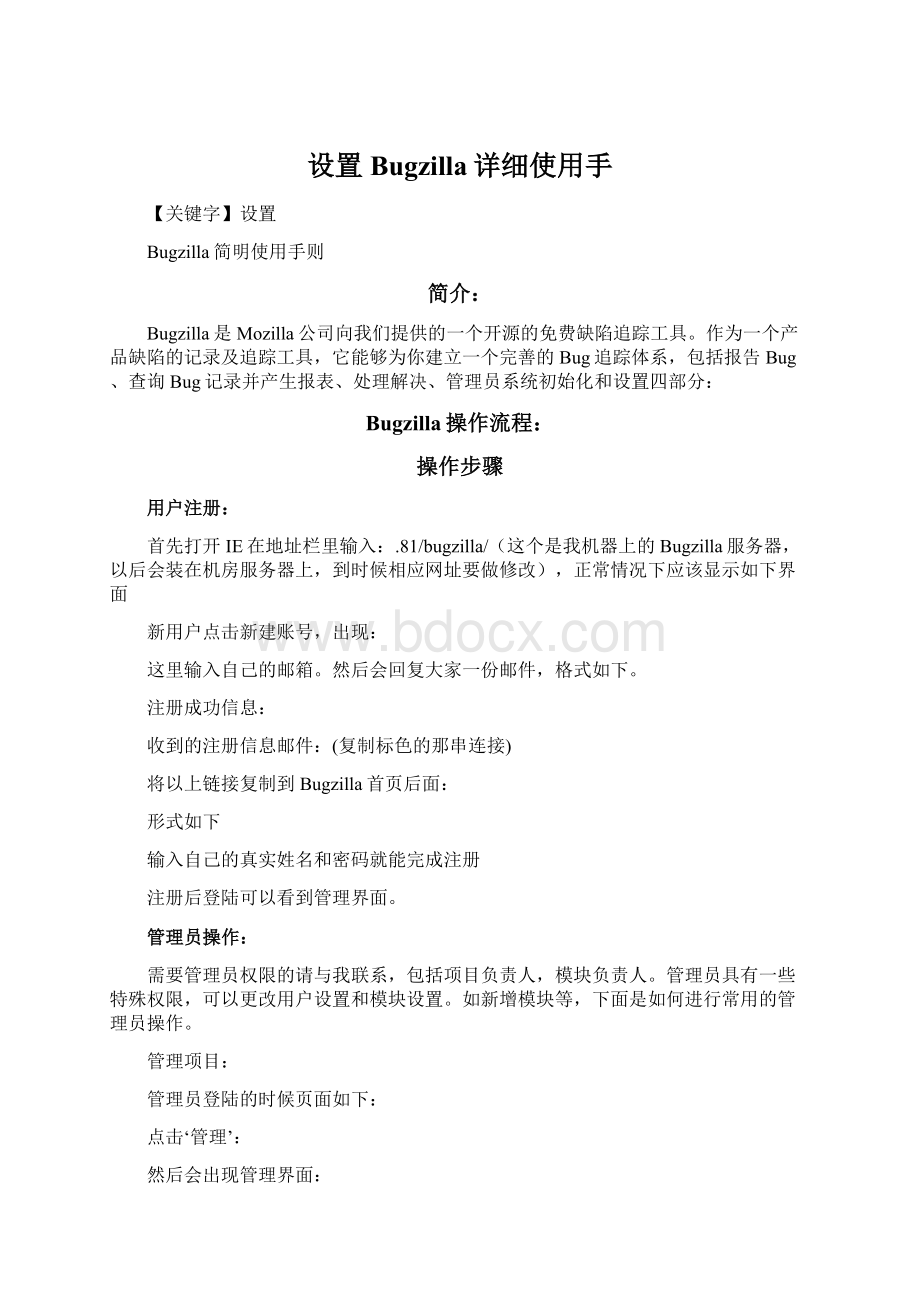
设置Bugzilla详细使用手
【关键字】设置
Bugzilla简明使用手则
简介:
Bugzilla是Mozilla公司向我们提供的一个开源的免费缺陷追踪工具。
作为一个产品缺陷的记录及追踪工具,它能够为你建立一个完善的Bug追踪体系,包括报告Bug、查询Bug记录并产生报表、处理解决、管理员系统初始化和设置四部分:
Bugzilla操作流程:
操作步骤
用户注册:
首先打开IE在地址栏里输入:
.81/bugzilla/(这个是我机器上的Bugzilla服务器,以后会装在机房服务器上,到时候相应网址要做修改),正常情况下应该显示如下界面
新用户点击新建账号,出现:
这里输入自己的邮箱。
然后会回复大家一份邮件,格式如下。
注册成功信息:
收到的注册信息邮件:
(复制标色的那串连接)
将以上链接复制到Bugzilla首页后面:
形式如下
输入自己的真实姓名和密码就能完成注册
注册后登陆可以看到管理界面。
管理员操作:
需要管理员权限的请与我联系,包括项目负责人,模块负责人。
管理员具有一些特殊权限,可以更改用户设置和模块设置。
如新增模块等,下面是如何进行常用的管理员操作。
管理项目:
管理员登陆的时候页面如下:
点击‘管理’:
然后会出现管理界面:
自定义字段和字段值设置是设置bug属性时用到的。
一会介绍。
在产品管理里面设置项目信息:
用户权限设置:
打开管理员设置首页:
我们可以先创建一个群组,然后给这个群组设置权限。
点击分组管理:
添加一个群组:
然后可以对组权限进行设置:
这个需要小组内研究决定。
。
。
什么人应该具有什么权限。
以下是添加单独用户的权限设置:
点进去后可以修改用户相关信息:
Loginname:
登陆名称,这里设置email的名称
Realname:
真实名称
Password:
可以为用户设置一个新密码
Disabletext:
如果这里不为空则用户帐号将被禁用,这里用来解释被禁原因
Groupaccess:
在组访问设置里面有两列构选框,
第一列(左边列):
可以为别的用户设置成为这个组的成员,既是说如果我把一个用户某一组第一列勾选,则授权这个用户就可以添加其他用户到这个组,相当于管理这个组。
第二列(右边列):
成为这个组的成员。
由下图中的勾选及提示就可看出:
用户成为一个组的成员使用检查框或灰色条显示。
灰色条表明是间接成员关系,不管是从其他组派生的(用方框扩起来,就是在Group设置中该组勾选Inherit自其他组)还是通过正规表达式(在设置组参数中可以通过正规表达式添加成员)。
在第一列的勾选框上有方框扩起来,表明另一个组的成员可以授权某个用户成为该组成员(用方括号扩起来表明这个组是继承自另一个组,那个组的成员自动成为本组成员,这样那个组的成员也可以授权某个用户为这个组的成员)
添加产品(项目):
然后完善产品信息,名字是一定要有的,描述也很重要,版本号需要制定一个规范,这里初始定位1.0.0,注意选择创建图表数据集:
点击添加,然后需要添加至少一个模块:
这里可以选择组访问控制:
选择我们的项目:
我们可以在项目中添加编辑新模块:
添加模块信息:
完了之后点击页面上方新建:
出现产品选择,如果没有,请刷新一次页面看看:
注意:
添加模块时一定要详细的说明模块的描述。
完了点击保存修改。
Bug提交:
在这个时候我们就可以添加Bug了:
提交bug的页面:
主要修改:
选择产品后我们可以看到具体bug提交的页面。
版本号(version):
软件版本
组件(component):
产品(product)中细分的组件
平台(platform):
硬件平台
操作系统(os):
软件操作系统
优先级(priority):
bug的优先级
严重级(severity):
bug的严重级别
分配给谁(assignto):
这个主要由你选则的模块(component)自动决定,当然也可以自己输入
抄送给谁(CC):
可以选择同时把这封提交bug的邮件抄送给谁
概要(summary):
类似于标题
描述(discription):
具体的bug描述
选择框让哪个组可见,如果都不选的话则都可看见这个bug
如图中我所设置,点击提交bug(commit),这时bug应该以邮件方式发送成功
可以选择模块和版本,由于只是Demo,所以只列出了一个,这里对严重程度的设定需要开发小组和测试组共同敲定一个具体的解决,这里只做个介绍:
Bug的严重级别
含义
Blocker
阻碍开发和/或测试工作
Critical
死机,丢失数据,内存溢出
Major
较大的功能缺陷
Normal
普通的功能缺陷
Minor
较轻的功能缺陷
Trivial
产品外观上的问题或一些不影响使用的小毛病,如菜单或对话框中的文字拼写或字体问题等等
Enhancement
建议或意见
优先级:
即bug处理的紧急程度,从P1-P5依次降低。
这个需要bug提交人员认真考虑先,接收到bug的人也要仔细看邮件,注意分辨优先级,一些阻塞程序继续开发的严重bug一定要尽早解决。
初始状态:
Bug初始状态有新建和已分配两种,一般在确定了出bug的功能模块和处理bug的人员时这里选择已分配。
优先级和严重程度字段值我们可以自行设置:
打开管理界面的首页,点击管理,字段值,我们这里做个Demo,仅仅是添加了一个操作系统字段为windowsXp:
打开“字段值”——选择“操作系统”:
然后点击“操作系统”,出现:
点击添加
添加如上字段
然后在新建Bug的时候就会出现这个字段值:
因此,在确定了项目后,我们可以定义各种自定义字段值,但是一定要有意义。
需要我们商讨设定各种有效地字段值。
分配给:
就是能够接收到bug邮件的人。
这里填入需要接受到bug信息的人的Email。
估计小时是指处理bug大致需要的时间,最后期限。
。
。
添加附件:
可以选择出错信息图片,然后作为附件发给收件人。
完了之后点击提交,就会发出一个邮件给收件人,下面是一个例子:
大家可以看看这个邮件中含有的信息,包括概要,产品名,版本,平台,状态。
。
。
还有谁收到这封邮件了,下面是bug的详细信息“justloadbugdemo!
”
查看和修改bug:
当bug接受者收到邮件后要到bugzilla中进行查看,然后对bug进行处理,处理后的结果要反映在bugzilla中:
下面是点击搜索时出现的bug界面:
点开高级搜索
推荐在下面的框中进行多选,按住ctrl键,如我在状态里选择了那几个,然后点击搜索:
可以将搜索后的信息保存起来,以后查询更方便:
会出现在下方已存搜索
找到两个符合条件的bug,点开一个id=2的。
这个bug的信息如下:
这里是bug的信息,注意报告日期和严重程度,都是进行进度控制的重要数值。
下面还有一些更详细的设置,关于bug状态的:
包括作业时间,和添加评论:
还有bug的最新状态:
这里最重要的其实是bug状态,如果bug已经被解决,或者刚分配,可以将这些信息通过邮件发送给
报表生成:
点击页面上方的“报表”打开生成报表界面,注意这里只能选择表格状报表,图形报表可能无法生成。
在下面图中可以选择生成报表的数据来源:
可以通过下面的查询来精确定位统计结果集
这里生成的结果如下:
当bug多起来的时候,可以很好的分析各个模块bug的数量分布信息,进行评估。
此文档是由网络收集并进行重新排版整理.word可编辑版本!